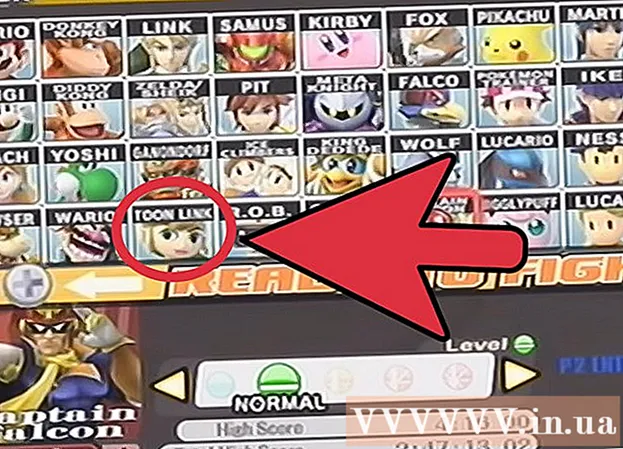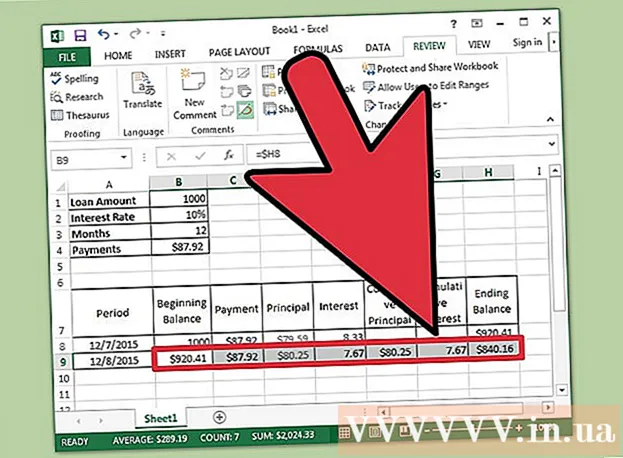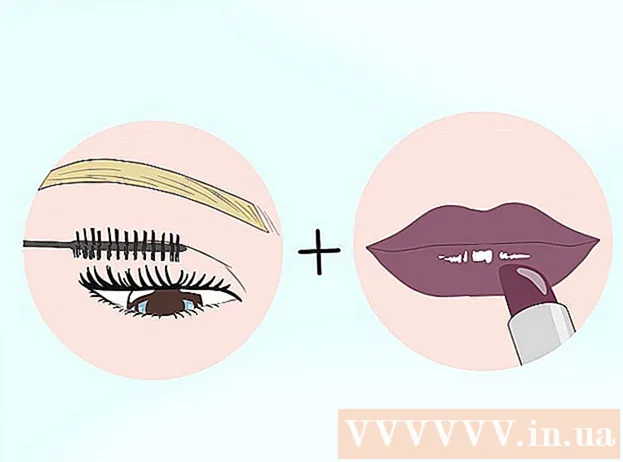מְחַבֵּר:
Roger Morrison
תאריך הבריאה:
25 סֶפּטֶמבֶּר 2021
תאריך עדכון:
1 יולי 2024

תוֹכֶן
אם אינך מחובר לרשת, אך אתה עדיין רוצה לשלוח קבצים או להתחבר למחשב אחר, השתמש בכבל אתרנט מוצלב. לאחר יצירת קישור זה, עליך לשנות את הגדרות הרשת של אחד המחשבים כדי שהחיבור יעבוד. אז יש לך אפשרות לשתף קבצים ולשחק משחקים דרך "רשת" זו. המשך לקרוא כדי ללמוד עוד על חיבור שני מחשבים באמצעות כבל אתרנט ב- Windows 7, Windows Vista או ב- Mac (גרסת אנגלית של מערכת ההפעלה).
לדרוך
שיטה 1 מתוך 2: Windows 7 ו- Windows Vista
- בדוק אם יש לך כבל Ethernet מוצלב. נדרש כבל אתרנט מוצלב לחיבור שני מחשבים ללא רשת; עם כבל אתרנט רגיל זה לא אפשרי בלי מחשב ונתב.
- בדוק את תבנית הצבע בקצה כבל האתרנט כדי לקבוע אם הצבעים תואמים. עם כבל Ethernet מוצלב, הצבעים בשני הקצוות אינם תואמים, בעוד שזה המקרה בכבל אתרנט רגיל.
- אם יש לך ספק, אתה יכול להשתמש באתר האינטרנט של "טקרון אינטרנשיונל" (עיין במקור בתחתית מאמר זה) כדי לוודא שיש לך כבל אתרנט מוצלב.
- חבר את המחשבים על ידי חיבור כבל ה- Ethernet ליציאת רשת ה- Ethernet של כל מחשב.
- הפעל את אחד המחשבים ועבור לתפריט "התחל" בפינה השמאלית התחתונה של מסך Windows.
- בחר "לוח בקרה" והקלד "רשת" בשדה החיפוש של לוח הבקרה.
- בחר באפשרות "מרכז רשת ושיתוף" מהאפשרויות בחלון.
- בחר בסמל עם התווית "רשת לא מזוהה" מתיקיית הרשת בחלקו העליון של חלון "מרכז הרשת והשיתוף". ניתן לתייג סמל זה גם כ"רשתות מרובות "אם אתה מחובר ליותר מרשת אחת.
- לחץ על ההודעה המציינת את שינוי הגדרות גילוי הרשת ושיתוף הקבצים, ואז לחץ על האפשרות "הפעל גילוי רשת ושיתוף קבצים."’
- הקלד את סיסמת מנהל המערכת עבור מחשב זה כשתתבקש, ואז לחץ על "Enter" במקלדת. שני המחשבים נראים כעת בחלון "מרכז הרשת והשיתוף" וכעת ניתן לשתף קבצים.
שיטה 2 מתוך 2: Macintosh (Mac) OS X
- חבר כל קצה כבל אתרנט רגיל ליציאות ה- Ethernet בשני המחשבים. אם לאחד ממחשבי Mac אין יציאת אתרנט, ניתן גם להשתמש במתאם USB ל- Ethernet.
- עבור אל אחד המחשבים, ואז פתח את תפריט "Apple".
- בחר "העדפות מערכת" מהאפשרויות הזמינות ובחר "שיתוף".’
- שימו לב לשמו של המחשב בתפריט "שיתוף".
- עבור למחשב השני ונווט אל "Finder"."Finder" הוא סמל מרובע שתראה במעגן המזח שלך ונראה כמו שני פרצופים.
- בחר "עבור" ואז לחץ על "התחבר לשרת" ב- Finder.
- לחץ על הכפתור שכותרתו "עיון" ואז לחץ פעמיים על שם ה- Mac האחר שאתה אמור למצוא בחלון.
- הזן את סיסמת מנהל המערכת של המחשב השני, אם תתבקש לעשות זאת. לאחר מכן נוצר חיבור בין שני המחשבים, ויש לך אפשרות לשלוח ולשתף קבצים.
צרכים
- כבל אתרנט מוצלב (חלונות בלבד)
- כבל אתרנט רגיל (מחשבי מקינטוש בלבד)